Estrattore di backup di WhatsApp: leggi il backup di WhatsApp online
Hai mai desiderato leggere i tuoi messaggi WhatsApp in modo più comodo, sul tuo computer? Oppure, potresti voler recuperare messaggi più vecchi, possibilmente archiviati, perché includono qualcosa di cui vuoi ricordarti. Dovresti essere felice di sapere che è possibile estrarre informazioni dal backup di WhatsApp e fare queste cose.
Quello che ti serve è un estrattore di backup WhatsApp. Suona bene? Va bene e ti guideremo attraverso i passaggi per fare esattamente quello che vuoi fare. Non si tratta di estrarre l’intero backup di WhatsApp. Si tratta di darti la possibilità di selezionare alcuni o tutti i messaggi che desideri.
- Parte 1. Estrattore di backup WhatsApp iOS
- Parte 2. Trasferimento, backup e ripristino di WhatsApp iOS
- Parte 3. Estrattore di backup WhatsApp per Android
- Parte 4. Visualizzatore di backup di WhatsApp – Backuptrans
Parte 1. Estrattore di backup per iPhone WhatsApp
Noi di Wondershare lavoriamo da molto tempo per produrre strumenti che ti aiutino a vivere con il tuo smartphone i momenti belli e quelli brutti. Uno di questi strumenti è DrFoneTool – Recupero dati (iOS). È un programma che ti consente di estrarre facilmente i messaggi WhatsApp dal tuo iPhone stesso o da un backup di iTunes o iCloud. Pensiamo che dovrebbe coprire tutte le situazioni.

DrFoneTool – Recupero dati (iOS)
Il primo estrattore di backup per iPhone al mondo per WhatsApp.
- Estrazione flessibile dei dati da dispositivi iOS, backup di iTunes e iCloud.
- Estrai messaggi WhatsApp, foto, video, contatti, messaggi, note, registri delle chiamate e altro ancora.
- Consenti l’anteprima ed esporta selettivamente i tuoi dati.
- Salva i dati esportati come file leggibile.
- Supporta tutti i modelli di iPhone, iPad e iPod touch. Compatibile con iOS 13.

Ci sono tre percorsi, soluzioni che puoi prendere.
Soluzione uno: estrai i messaggi di WhatsApp da iPhone
Passo 1: Scarica e avvia DrFoneTool e collega il tuo iPhone al computer utilizzando un cavo USB.

La dashboard di DrFoneTool: semplice e chiara.
Quindi, fai clic su ‘Recupero dati’ dagli strumenti di DrFoneTool e dovresti vedere la seguente finestra.

Passo 2: Fare clic su ‘Avvia scansione’ per iniziare la scansione del dispositivo.

Tutti i tuoi dati disponibili, in bella vista.
Passo 3: Una volta completata la scansione, verranno visualizzati tutti i dati trovati sul tuo dispositivo, come mostrato sopra. Scegli i messaggi WhatsApp che vorresti vedere sul tuo computer e fai clic su ‘Recupera sul computer’, e verranno quindi salvati sul tuo computer.

Proprio come il tuo iPhone, pensiamo che il nostro software sia un oggetto di bellezza.
Soluzione due: estrai i messaggi di WhatsApp dal backup di iTunes
Passo 1: Sincronizza il tuo iPhone con iTunes. Esegui DrFoneTool toolkit e fai clic su ‘Recupero dati’, quindi seleziona ‘Recupera dal file di backup di iTunes’.

I file di backup trovati sul tuo computer.
Passo 2: Scegli il file di backup di iTunes che contiene i tuoi messaggi, quindi fai clic su ‘Avvia scansione’.
Passo 3: Una volta completata la scansione, verranno visualizzati tutti i file del backup scelto. Seleziona i messaggi WhatsApp che desideri estrarre e fai clic su ‘Recupera su computer’ per salvarli sul tuo computer.
Quanto è brillante? Come abbiamo detto, pensiamo che gli strumenti di DrFoneTool siano ottimi per fare qualsiasi cosa con il tuo iPhone, iPad o iPod Touch, cose che ti aiutano in tanti modi.
Soluzione tre: estrai il backup di WhatsApp da iCloud
Passo 1: Fai clic su ‘Recupera dal file di backup di iCloud’ e quindi accedi al tuo account iCloud.

Passo 2: Scegli il file di backup di iCloud che contiene i messaggi WhatsApp che desideri e scaricalo.

Tutti i backup su iCloud sono mostrati da DrFoneTool.
Nella finestra popup che appare, seleziona ‘WhatsApp’ e ‘Allegati WhatsApp’. Se metti un segno di spunta solo accanto a questi due elementi, risparmierai tempo scaricando solo quei file.

Passo 3: Fai clic su ‘Avanti’ per scansionare il file iCloud. Una volta completata la scansione, seleziona i messaggi WhatsApp che desideri estrarre e fai clic su ‘Recupera su computer’ per salvarli sul tuo computer.
Wondershare lavora da 15 anni per cercare di aiutarti con la tua vita digitale. Abbiamo un altro strumento di cui vorremmo parlarvi.
Parte 2. Backup e ripristino di WhatsApp (iOS)
Abbiamo descritto come scansionare e recuperare i messaggi esistenti, anche cancellati, da WhatsApp. L’altro Visualizzatore di backup di WhatsApp che potresti trovare utile è DrFoneTool – Trasferimento WhatsApp. Può eseguire il backup ed esportare selettivamente i tuoi contenuti WhatsApp. Inoltre, i file vengono estratti e spostati in un formato leggibile. Possono essere letti sul tuo computer o su qualsiasi altro dispositivo.

DrFoneTool – Trasferimento WhatsApp
Un clic per trasferire i dati di WhatsApp da iPhone al tuo computer
- Facile, veloce e sicuro.
- Eseguire il backup, leggere o esportare i messaggi WhatsApp iOS su computer.
- Ripristina il backup di WhatsApp iOS su qualsiasi smartphone.
- Trasferisci WhatsApp iOS su dispositivi iPhone/iPad/iPod touch/Android.
- Software sicuro al 100%, nessun danno al tuo computer o dispositivo.
Questo fantastico strumento è molto facile da usare.
Passo 1: Scaricare e installare DrFoneTool – Trasferimento WhatsApp sul tuo computer. Esegui il programma e collega il tuo iPhone, iPad o iPod touch al computer.
Passo 2: Dagli strumenti di DrFoneTool, seleziona ‘Trasferimento WhatsApp’.
Quindi vedrai la finestra come di seguito. Basta scegliere ‘Backup dei messaggi WhatsApp’ dalla finestra sottostante.

Quattro grandi scelte.
Passo 3: Quindi inizierà il processo di backup di WhatsApp. Dopo alcuni minuti, il processo di backup sarà terminato.

Elaborazione di backup
Ora puoi fare clic su ‘Visualizza’ per vedere i tuoi messaggi WhatsApp.

Successo!
Passo 4: Inoltre, qualsiasi contenuto WhatsApp tu scelga ora può essere esportato, facendo clic sul pulsante ‘Ripristina su computer’, sul tuo computer o su un altro computer e salvato come file HTML, CSV o Vcard. Puoi leggerli direttamente sul tuo computer.

Quanto è brillante?
Non solo noi, in Wondershare, produciamo strumenti utili per iOS, ma mettiamo anche la stessa cura negli strumenti per aiutare anche coloro che hanno telefoni con Android.
Parte 2. Estrattore di backup WhatsApp Android
Per gli utenti Android, lo strumento giusto per aiutarti a estrarre selettivamente i messaggi WhatsApp dal tuo dispositivo è DrFoneTool – Recupero Dati (Android).

DrFoneTool – Recupero Dati (Android)
Estrattore di backup WhatsApp Android con un clic
- Visualizza l’anteprima dei messaggi WhatsApp estratti sul computer gratuitamente.
- Recupera foto, video, contatti, messaggi, registri delle chiamate, messaggi WhatsApp e altro ancora.
- Compatibile con i dispositivi 6000 + Android.
Segui i passaggi indicati di seguito per poter leggere i tuoi messaggi WhatsApp sul tuo computer e altro ancora.
Passo 1: Scarica e installa DrFoneTool – Recupero Dati (Android) sul tuo PC e poi segui questi semplici passaggi per estrarre i tuoi messaggi WhatsApp. Avvia DrFoneTool toolkit e quindi collega il telefono utilizzando un cavo USB.

Passo 2: Per il passaggio successivo, dovrai abilitare il debug USB per consentire al programma di comunicare direttamente con il tuo dispositivo. Questo è un requisito standard con i telefoni Android, ma il modo in cui viene eseguito varia da una versione all’altra. Una rapida ricerca per ‘debug’ e il modello del tuo telefono o versione di Android ti dirà presto esattamente cosa è necessario se non lo sai già.

Sì! È necessario consentire il debug USB.
Sta solo consentendo al tuo telefono di ricevere comunicazioni.
Passo 3: Nella finestra successiva di DrFoneTool, scegli Messaggi e Allegati di WhatsApp e poi clicca su ‘Avanti’ per iniziare la scansione.

Hai delle scelte.
Passo 4: Al termine della scansione, tutti i tuoi messaggi WhatsApp verranno visualizzati nella finestra successiva. Seleziona solo i messaggi che desideri estrarre, quindi fai clic su ‘Recupera’ per salvarli sul tuo personal computer.

Come promesso, tutti i tuoi messaggi WhatsApp!
È facile. È facile solo se usi lo strumento giusto. DrFoneTool rende questo e altri compiti facili.
Parte 4. Visualizzatore di backup di WhatsApp – Backuptrans
Nell’ultima parte, vorremmo mostrarti un altro metodo di come leggere il backup di WhatsApp., Backuptrans per visualizzare le conversazioni di WhatsApp sul tuo computer. Ecco come utilizzare Backuptrans per decrittografare e leggere i messaggi di chat dal backup di WhatsApp.
Passo 1: La prima cosa che devi fare è trovare il file di backup di WhatsApp e copiarlo sul tuo computer. Puoi farlo collegando il tuo dispositivo al computer, navigando nella posizione del backup e quindi copiando il file dal dispositivo al computer.
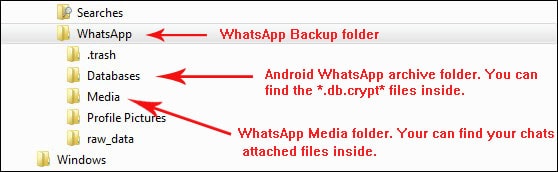
Passo 2: Esegui Backuptrans sul tuo computer e quindi fai clic con il pulsante destro del mouse sull’icona del database per scegliere ‘Importa dati di backup WhatsApp Android’.

Passo 3: Seleziona il file di backup crittografato e quindi fai clic su ‘Ok’ per continuare
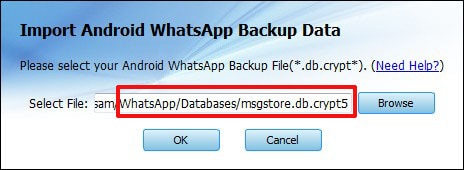
Passo 4: Potrebbe essere necessario inserire il tuo account Android per decrittografare il file. Fare clic su ‘Ok’ per continuare
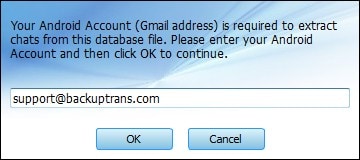
Passo 5: Tutti i messaggi in quel file verranno decrittografati ed estratti correttamente. È quindi possibile scegliere di esportare, stampare o ripristinare i messaggi.
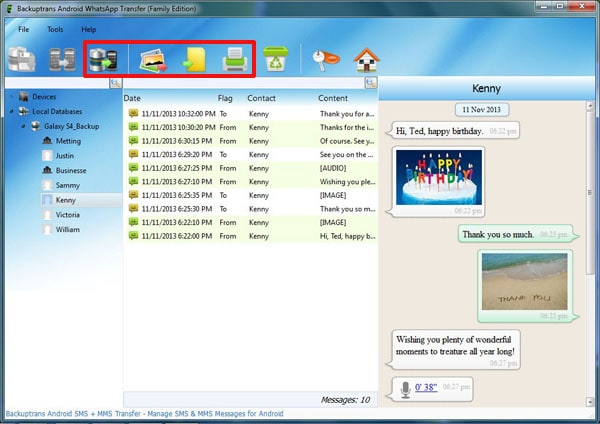
Backuptrans ha il suo stile e il suo modo di fare le cose. È uno strumento efficace.
Naturalmente, pensiamo che i nostri strumenti facciano il lavoro migliore. Abbiamo lavorato per molti anni per cercare di assicurarci che fosse così.
ultimi articoli

